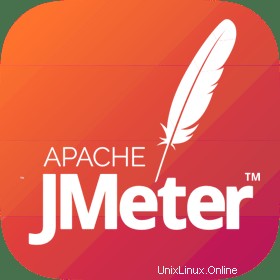
この記事では、Ubuntu 20.04 LTS に Apache JMeter をインストールして構成するために必要な手順について説明しました。このチュートリアルを続行する前に、sudo のユーザーとしてログインしていることを確認してください 特権。このチュートリアルのすべてのコマンドは、root 以外のユーザーとして実行する必要があります。
Apache JMeter は、Apache Software Foundation の Stefano Mazzocchi によって開発された、この種のテストを実行し、任意の Web サイトのパフォーマンスをチェックするための最適なツールです。 JMeter は、可変または重い負荷をシミュレートするために使用できます。シミュレーションは、単一または複数のサーバーで実行できます。あるいは、システムの強度をテストするネットワークまたはオブジェクトを介して実施される場合もあります。 JMeter は、ユーザーのグループをシミュレートします。サーバーまたはネットワークにリクエストを送信します。返された統計は、視覚的な図を通じてユーザーと共有されます。 JMeter は、ブラウザー プラグインのサポートも提供します。 Linux、macOS、および Windows で利用可能な Apache JMeter。
Ubuntu 20.04 に Apache JMeter をインストールする
ステップ 1. まず、Ubuntu サーバーにパッケージのインストールを開始する前に、すべてのシステム パッケージが更新されていることを確認することを常にお勧めします。
sudo apt update sudo apt upgrade
ステップ 2. Java をインストールします。
Apache JMeter は Java ベースのアプリケーションであるため、システムに Java をインストールする必要があります。次のコマンドを実行して Java をインストールします:
sudo apt install default-jre-headless default-jdk-headless
Java のバージョンを確認してください:
java -version
ステップ 3. Apache JMeter を Ubuntu システムにインストールします。
公式 Web サイトから Apache JMeter をダウンロードします:
wget https://downloads.apache.org//jmeter/binaries/apache-jmeter-5.4.1.zip tar xvf apache-jmeter-5.4.1.tgz
次に、JMeter ディレクトリを /opt/ に移動します 、これはサードパーティ アプリケーション用です:
sudo mv apache-jmeter-5.4.1 /opt/apache-jmeter
次のコマンドで JMeter アプリケーションを開始します:
/opt/apache-jmeter/bin/jmeter.sh
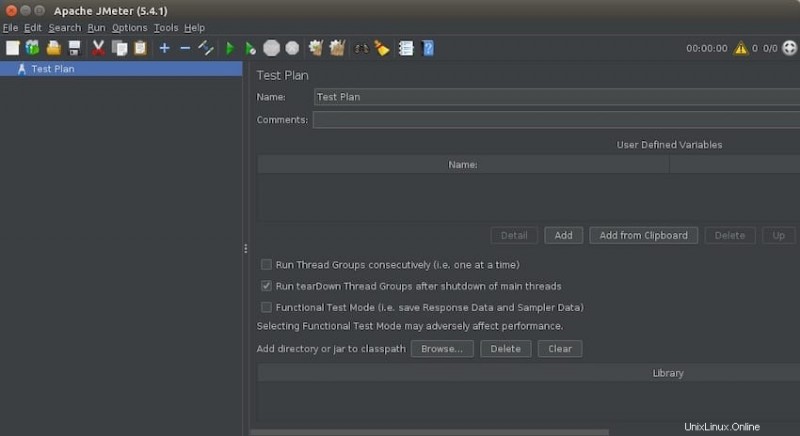
Ubuntu 20.04 LTS Focal Fossa に Apache JMeter をインストールするために必要なことはこれだけです。この簡単なヒントがお役に立てば幸いです。 Apache JMeter のインストールに関する詳細については、公式ナレッジ ベースを参照してください。ご質問やご提案がありましたら、お気軽にコメントを残してください。